Executar uma inicialização limpa deve fazer o trabalho
- Se você está lidando com o erro de atualização 0x8031004a, pode ser devido a arquivos de sistema corrompidos.
- Uma solução rápida e eficaz para esse problema é redefinir os componentes de atualização.
- Nos piores casos, você pode executar uma atualização in-loco.
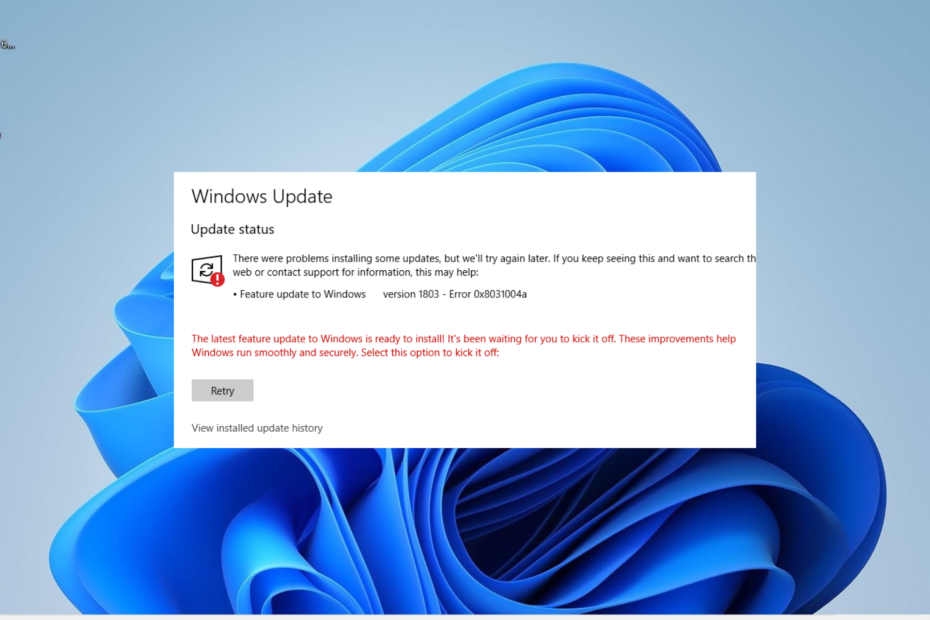
xINSTALE CLICANDO NO ARQUIVO PARA DOWNLOAD
- Baixe o Fortect e instale-o no seu PC.
- Inicie o processo de digitalização da ferramenta para procurar arquivos corrompidos que são a origem do seu problema.
- Clique com o botão direito em Iniciar reparo para que a ferramenta possa iniciar o algoritmo de fixação.
- Fortec foi baixado por 0 leitores deste mês.
As atualizações do Windows são importantes para corrigir problemas irritantes no seu PC. No entanto, os usuários encontram diferentes problemas ao tentar atualizar seus PCs, com o código de erro 0x8031004a sendo proeminente.
Embora diferentes fatores possam causar esse problema, não é o mais difícil de corrigir. E mostraremos as maneiras rápidas de eliminar o erro neste guia detalhado.
Por que estou recebendo o código de erro 0x8031004a
Abaixo estão algumas das possíveis causas desse erro:
- Arquivos de sistema defeituosos: Uma das principais causas desse problema é um arquivo de sistema corrompido ou ausente. Você pode passar a mensagem de erro por reparando e restaurando esses arquivos.
- Memória insuficiente: Se você tiver muitos arquivos inúteis em seu PC, poderá obter este erro ao tentar atualize seu pc. Para resolver esse problema, você precisa executar a ferramenta Limpeza de disco.
- Componentes com defeito: às vezes, você pode obter o erro 0x8031004a devido a problemas com alguns dos componentes da atualização. A solução para isso é reiniciar esses componentes.
Como posso corrigir o código de erro 0x8031004a
1. Execute uma inicialização limpa
- aperte o janelas chave + R, tipo msconfig, e bateu Digitar.
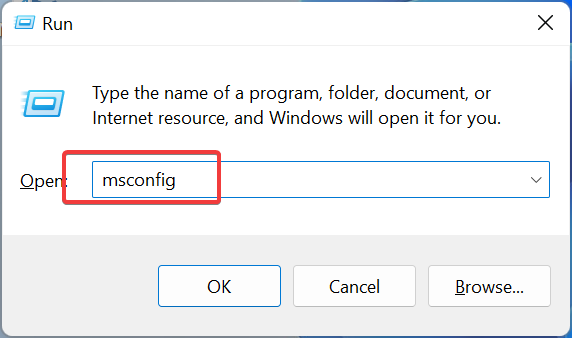
- Escolher Serviços na parte superior, verifique o Ocultar todos os serviços da Microsoft caixa e clique no botão Desativar tudo botão.
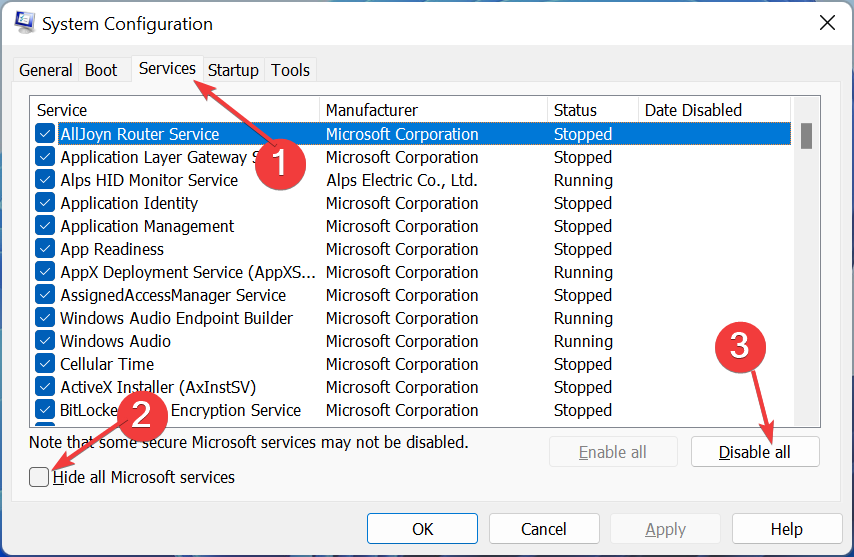
- A seguir, clique no Comece guia na parte superior.
- Clique no Abra o Gerenciador de Tarefas link.
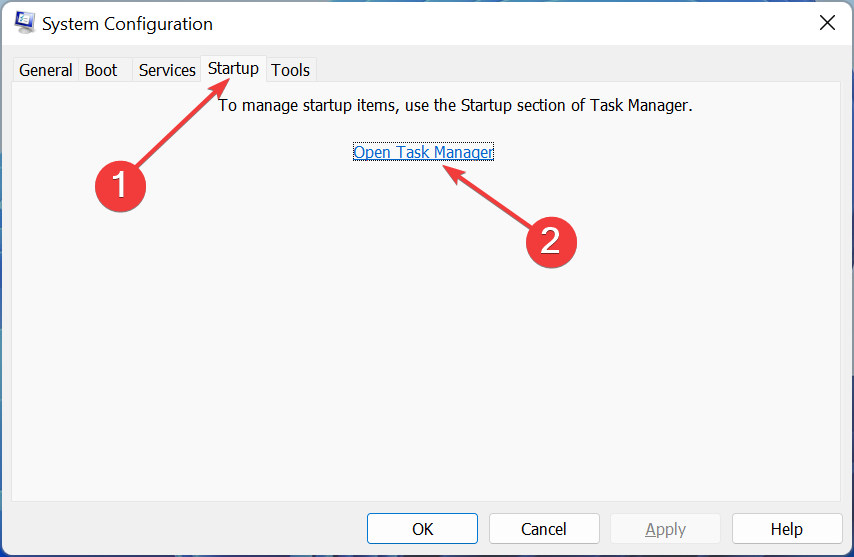
- Clique com o botão direito do mouse em cada um dos aplicativos e selecione Desativar.
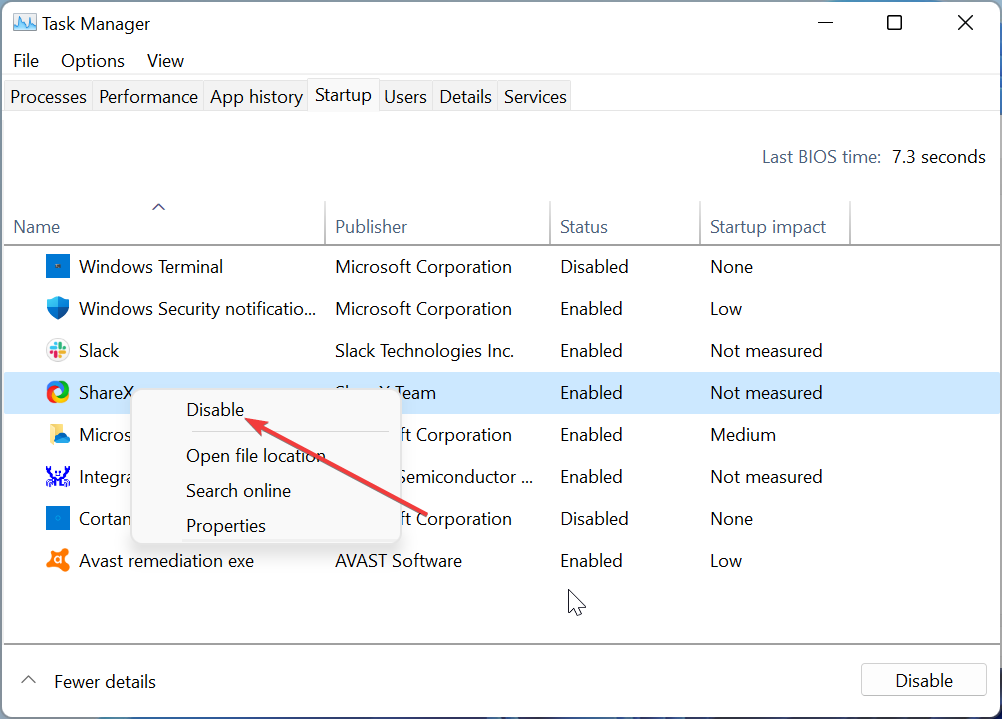
- Por fim, volte para a janela Configuração do sistema e clique no botão Aplicar botão, seguido de OK.
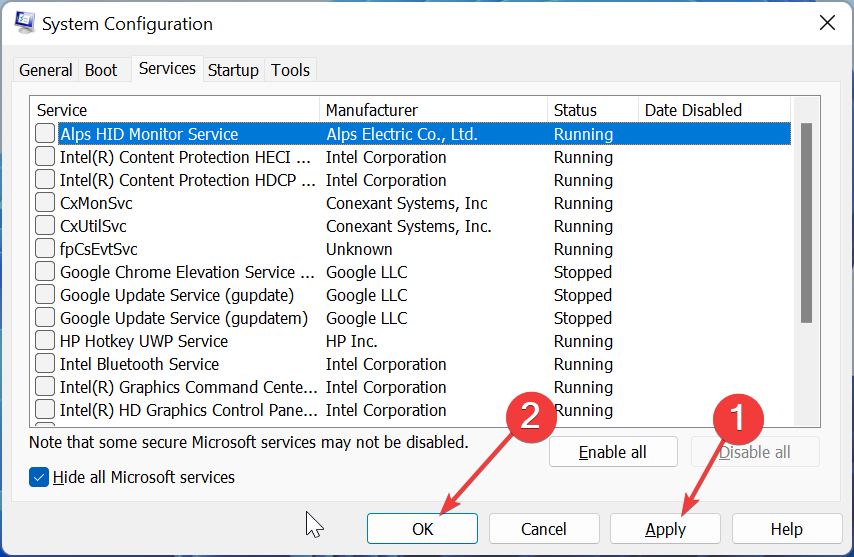
Às vezes, o erro 0x8031004a pode ocorrer devido a um conflito entre alguns aplicativos de terceiros. Executar uma inicialização limpa deve resolver o problema aqui.
2. Redefinir componentes de atualização do Windows
- aperte o janelas Tipo de chave cmde selecione Executar como administrador em Prompt de Comando.
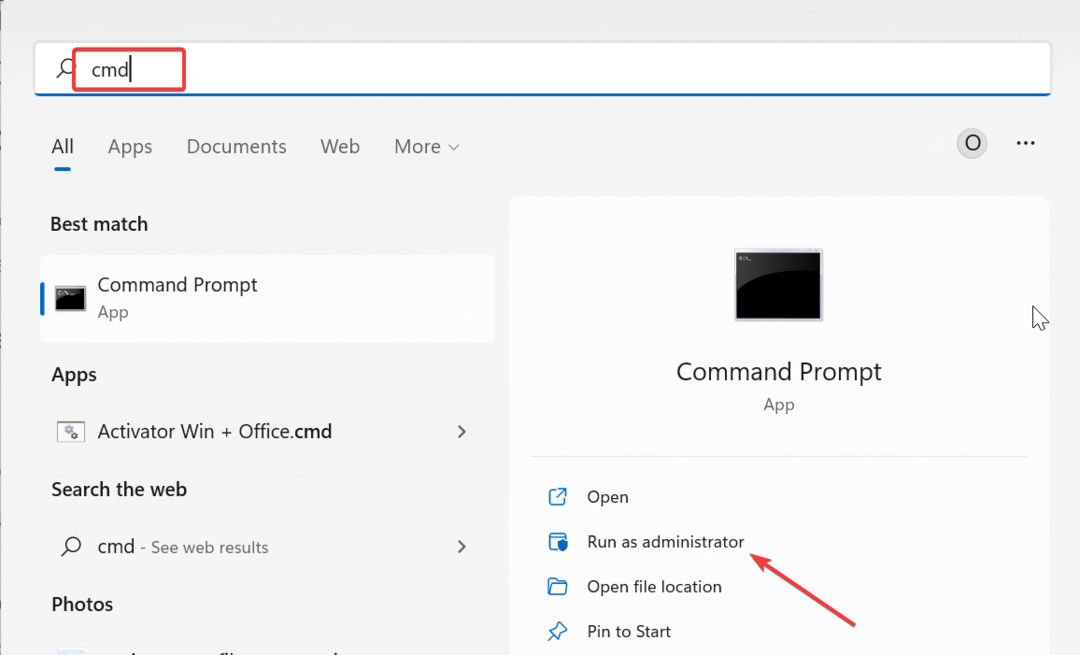
- Digite os comandos abaixo e pressione Digitar após cada:
bits de parada líquidaNet stop wuauservNet stop appidsvcNet stop cryptsvcDel %ALLUSERSPROFILE%\Microsoft\Network\Downloader\qmgr*.dat /QDel "%HOMEDRIVE%\Users\All Users\Microsoft\Network\Downloader\qmgr*.dat" /QDel %WINDIR%\SoftwareDistribution\*.* /s /QBits iniciais líquidosNet start wuauservNet start appidsvcNet start cryptsvc - Por fim, aguarde a conclusão dos comandos e reinicie o PC.
Em alguns casos, o erro 0x8031004a pode ser causado por problemas com um ou mais componentes de atualização cruciais. Você precisa reiniciar esses componentes para se livrar do erro.
- Erro 0x80073d27: como corrigir esse problema de serviços de jogos
- O que é o código de erro 999 e como corrigi-lo rapidamente
- 0xc0000218 Erro BSoD: como corrigi-lo no Windows 10 e 11
- Correção: você exige permissão de todos para alterar o arquivo
- 0x8024a204 Erro de atualização do Windows: como corrigi-lo
3. Execute a solução de problemas do Windows Update
- aperte o janelas chave + EU e escolha solucionar problemas no painel direito.
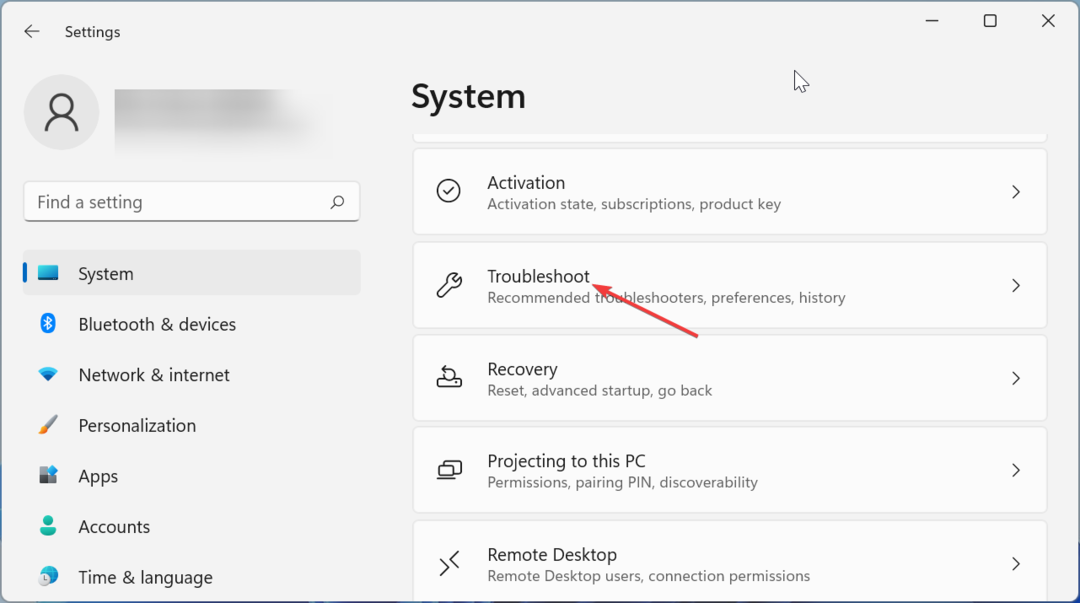
- Clique no Outros solucionadores de problemas opção na próxima página.
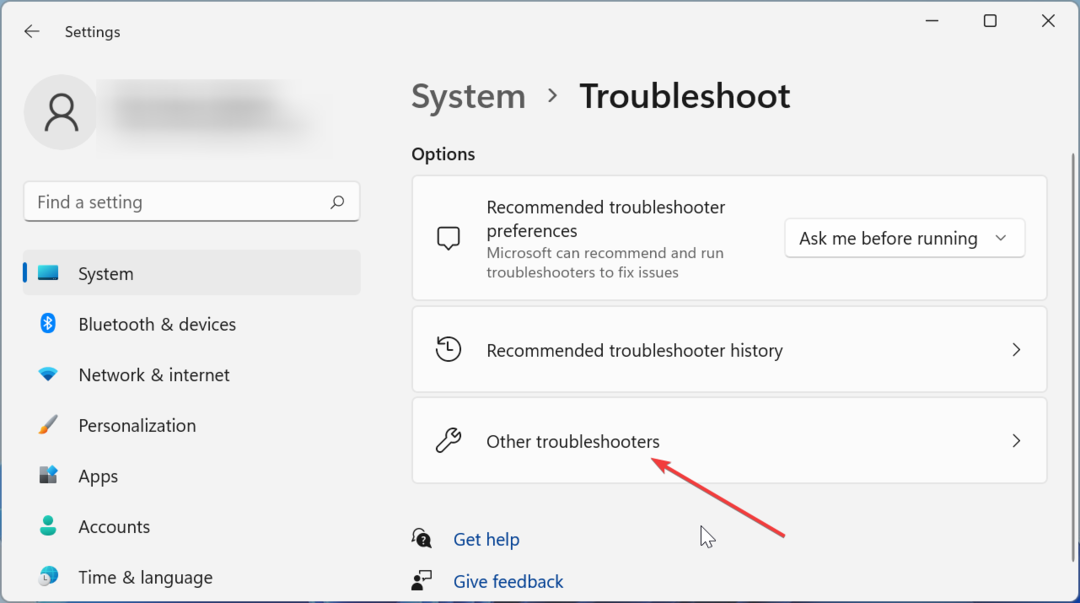
- Por fim, clique no Correr botão antes do atualização do Windows opção.
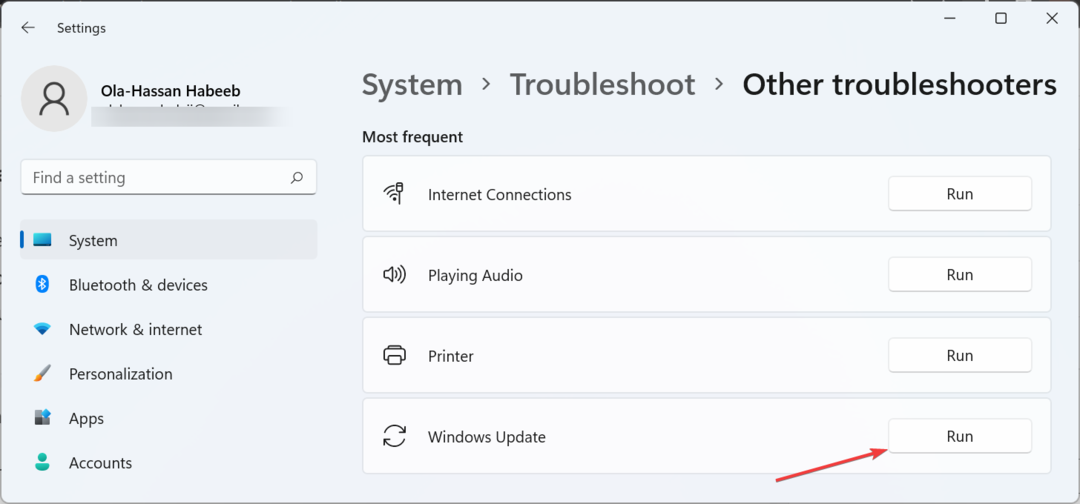
Dica de especialista:
PATROCINADAS
Alguns problemas do PC são difíceis de resolver, especialmente quando se trata de arquivos de sistema ausentes ou corrompidos e repositórios do Windows.
Certifique-se de usar uma ferramenta dedicada, como proteger, que verificará e substituirá seus arquivos quebrados por suas novas versões de seu repositório.
Às vezes, o erro 0x8031004a pode estar relacionado a problemas com alguns serviços e componentes. A solução para isso é executar a solução de problemas do Windows Update.
4. Reparar arquivos do sistema
- aperte o janelas Tipo de chave cmde selecione Executar como administrador em Prompt de Comando.
- Digite o comando abaixo e aperte Digitar para executá-lo:
DISM /online /cleanup-image /restorehealth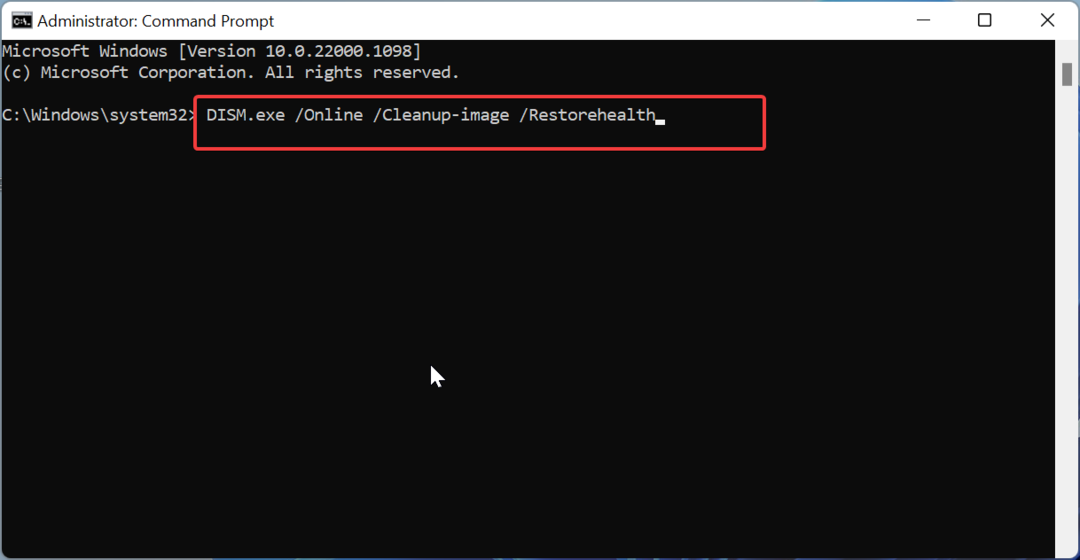
- Aguarde o comando terminar de executar.
- Agora, execute o comando abaixo:
sfc /scannow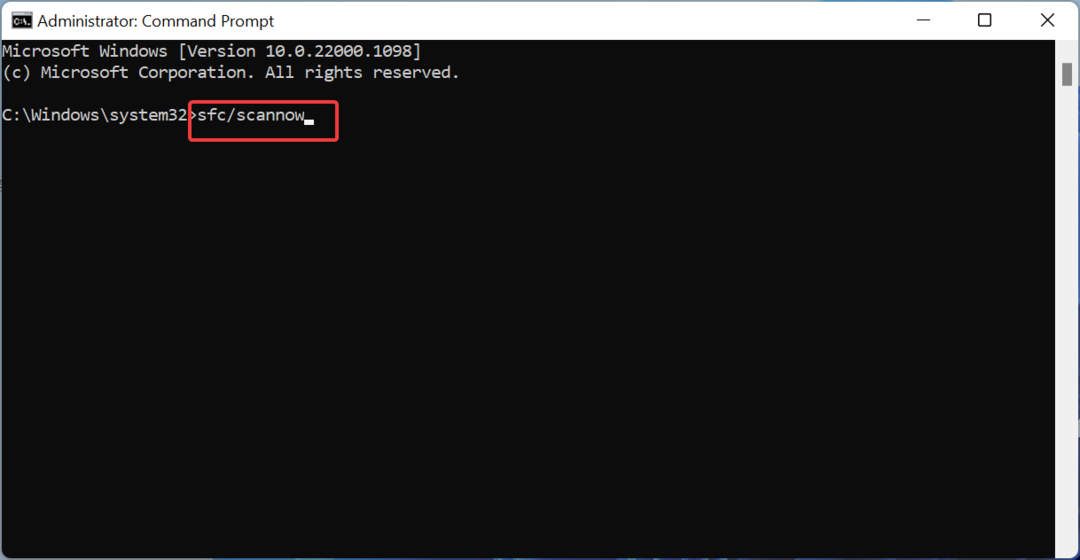
- Por fim, aguarde o fim da execução do comando e reinicie o PC.
Em alguns casos, arquivos de sistema corrompidos ou ausentes causam problemas diferentes, e esse erro de atualização 0x8031004a não é diferente. Para corrigir isso, você precisa executar algumas varreduras.
5. Executar uma atualização no local
- Vou ao Site oficial de download do Windows 11 e clique Baixe Agora debaixo de Criar mídia de instalação do Windows 11 seção.
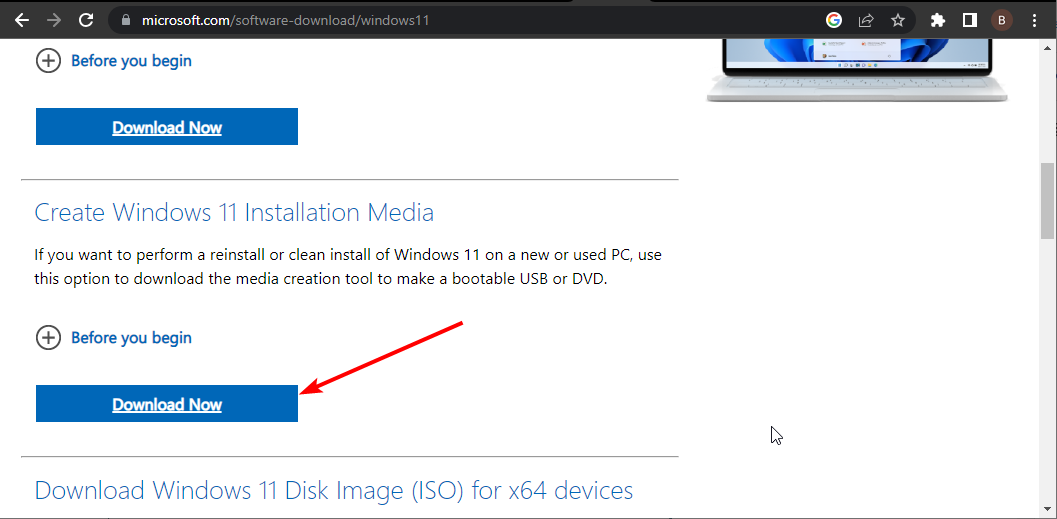
- Clique duas vezes no arquivo baixado para executá-lo.
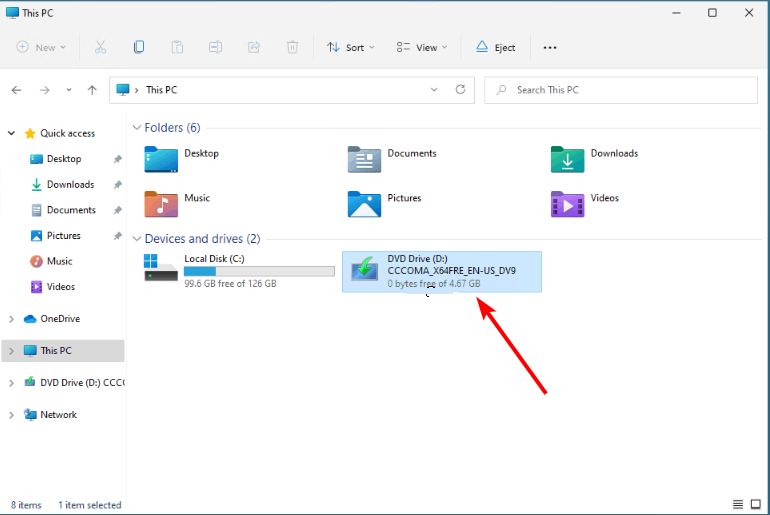
- Agora, espere o Windows preparar a configuração e clique em Sim quando solicitado.
- Em seguida, aceite o Contrato de licença e aguarde enquanto o Windows baixa as atualizações necessárias.
- Selecione entre manter seus arquivos e aplicativos e removê-los. Como você deseja fazer uma atualização in-loco, deixe as configurações recomendadas, ou seja, mantenha seus arquivos e aplicativos.
- Agora, clique no Instalar botão para iniciar a atualização no local.
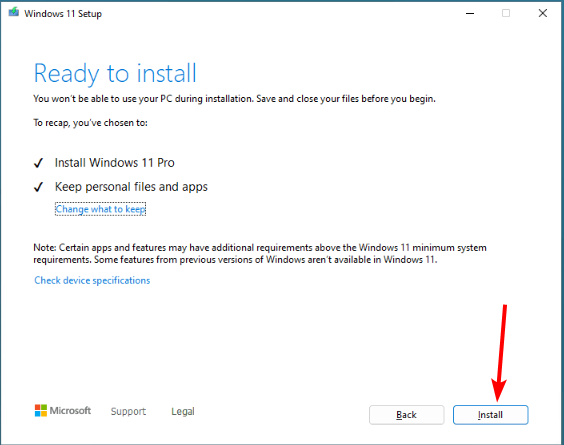
- Por fim, aguarde o Windows copiar os arquivos necessários para atualizar seu dispositivo e reinicie o PC.
Se a atualização falhar com o código de erro 0x8031004a, você deverá executar uma atualização de reparo. Isso ajudará você a forçar a atualização.
O erro de atualização 0x8031004a pode ser bastante irritante, mas não é o mais difícil de corrigir. Felizmente, seu trabalho ficou mais fácil com as soluções deste guia.
Da mesma forma, se você estiver enfrentando outros problemas, como o 0x8007371c erro de atualização, você poderá corrigi-lo com as soluções deste guia.
Você conseguiu corrigir o problema? Sinta-se à vontade para nos informar nos comentários abaixo.
Ainda está com problemas?
PATROCINADAS
Se as sugestões acima não resolverem seu problema, seu computador pode ter problemas mais graves no Windows. Sugerimos escolher uma solução completa como proteger resolver problemas com eficiência. Após a instalação, basta clicar no botão Ver&Corrigir botão e, em seguida, pressione Iniciar reparo.


